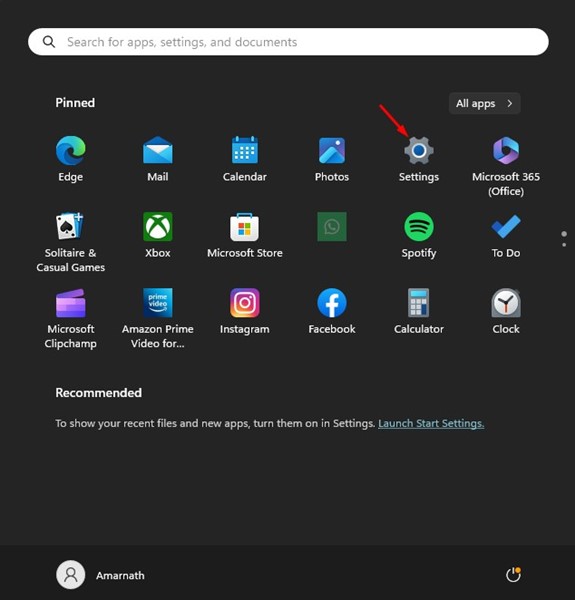Microsoft, Windows 11 2023 Güncelleştirmesi ile birçok yeni değişiklik getirdi. Windows 11 2023 Güncellemesi teknik olarak 23H2 olarak adlandırılmasa da birçok özelliğini bünyesinde barındırıyor.
Windows 11 2023 Güncellemesi, AI Copilot, Paint’te bir arka plan kaldırma aracı, Fotoğraflar uygulamasında bir arka plan bulanıklaştırma aracı vb. gibi bazı harika AI destekli özellikler getiriyor. Tüm yeni özellikler iyi bir şekilde optimize edilmiş ve işlerini iyi bir şekilde yapıyor.
Görünüşe göre Microsoft, Windows 11 Paint uygulamasında yapay zeka destekli başka bir özelliği test ediyor. Yeni Paint, yalnızca birkaç tıklamayla AI görüntüleri oluşturabilen ‘Cocreator’ adlı bir özelliğe sahip.
göstermek
Windows 11 Paint Uygulamasında Yapay Zeka Görüntüleri Nasıl Oluşturulur
Windows 11’in yeni Paint uygulaması, anında AI görüntüleri oluşturabilen ‘Cocreator’ adlı bir özelliğe sahiptir. Bu özellik kullanışlıdır ve OpenAI’nin DALL-E modeli tarafından desteklenmektedir.
Ancak Windows 11’de Paint uygulamasıyla AI görüntüleri oluşturmak biraz şans gerektirir. Bunun nedeni, Cocreator özelliğinin Yalnızca Windows Insider’lar için mevcut olmasıdır (Dev Build 23560 veya üzeri).
Ayrıca bu özellik şu anda yalnızca Birleşik Krallık, Amerika Birleşik Devletleri, Kanada, Avustralya, İtalya, Fransa ve Almanya’da yalnızca İngilizce kullanıcılar için mevcuttur.
Bilgisayarınız Cocreator özelliğini kullanmak için gereken tüm gereksinimleri karşılıyorsa hesabınızın onaylanması için bekleme listesine katılmanız gerekecektir.
Windows 11’de Yapay Zeka Görüntüleri Nasıl Oluşturulur
Yapay zeka görüntüleri oluşturmakla ilgilenen bir Windows kullanıcısıysanız aşağıda paylaştığımız adımları izleyin.
1. Windows 11 bilgisayarınızda Ayarlar uygulamasını açın.
2. Ayarlar uygulaması açıldığında Windows Update’e geçin.
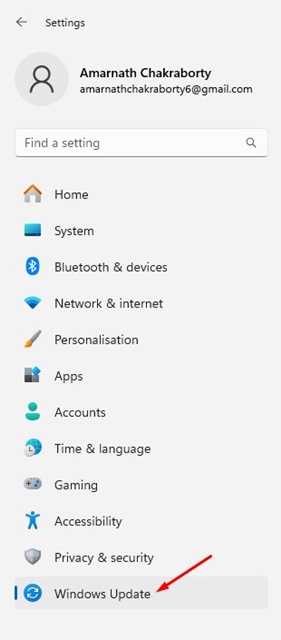
3. Sağ tarafta Windows Insider Programına tıklayın.

4. Windows Insider Programında Insider ayarlarınızı seçin seçeneğine tıklayın.
5. Açılır menüden Geliştirici Kanalı’nı seçin.

6. Şimdi Windows Update ekranına geri dönün. Daha sonra Güncellemeleri Kontrol Et butonuna tıklayın.

Bu kadar! Şimdi Windows 11’in bekleyen güncellemeleri indirip yüklemesini bekleyin.
Windows 11’de Paint Uygulaması Nasıl Güncellenir?
Bir sonraki adım, Microsoft Paint uygulamasının en son sürüme güncellenmesini içerir. Bu özellik Paint’in 11.2309.24.0 veya sonraki sürümlerinde mevcuttur. Windows 11’de Paint uygulamasını nasıl güncelleyebileceğiniz aşağıda açıklanmıştır.
1. Windows 11 Arama’ya tıklayın ve Microsoft Mağazası yazın. Ardından, en iyi eşleşme sonuçları listesinden Microsoft Store uygulamasını açın.
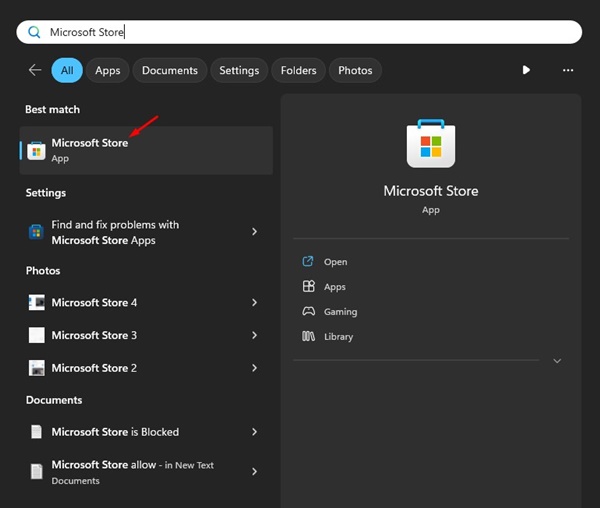
2. Microsoft Mağazası açıldığında Paint uygulamasını arayın.

3. Paint uygulamasını açın ve en son sürüme güncelleyin.
Bu kadar! AI görüntüleri oluşturmak için Windows 11’deki Paint uygulamasını bu şekilde güncelleyebilirsiniz.
Paint Uygulamasıyla Windows 11’de AI Görüntüleri Nasıl Oluşturulur
Artık her şey yerli yerinde olduğuna göre yapay zeka görüntüleri oluşturmanın zamanı geldi. MS Paint uygulamasının yardımıyla Windows 11’de AI görüntülerini nasıl oluşturabileceğinizi burada bulabilirsiniz.
1. Windows 11 aramasına tıklayın ve Paint yazın. Daha sonra en iyi eşleşme sonuçları listesinden Paint uygulamasını açın.
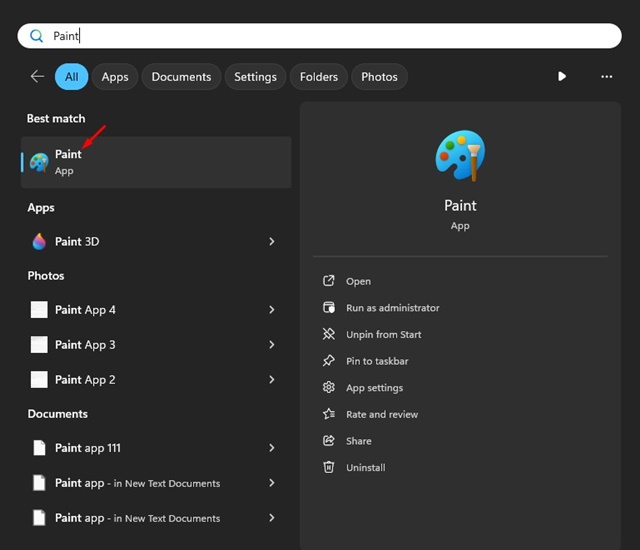
2. Paint uygulaması açıldığında sağ üst köşedeki profil simgenize tıklayın.

3. Şimdi Microsoft Hesabınızla oturum açın.
4. Oturum açtıktan sonra Cocreator düğmesini göreceksiniz; üstüne tıkla.

5. Şimdi Paint Cocreator’a Giriş iletişim kutusunu göreceksiniz; Bekleme Listesine Katıl düğmesini tıklayın.

6. Hesabınızın AI özelliğini kullanması onaylanana kadar beklemelisiniz. Hesabınız onaylandığında bir e-posta alacaksınız.
7. Hesabınız Paint Cocreator için onaylandıktan sonra, bir AI görüntüsü oluşturmak için isteminizi girmelisiniz. Paint uygulamasında ücretsiz olarak AI görselleri oluşturmak için yalnızca 50 kredi alacaksınız.

Windows 11’de Yapay Zeka Görüntüleri Oluşturmanın Diğer Yolları?
Paint Cocreator’ın yanı sıra, AI görüntüleri oluşturmak için OpenAI’nin DALL-E modelini kullanmanın başka yolları da var.
Bing AI sohbeti, Bing Image Creator veya Microsoft Edge tarayıcısının yardımıyla AI görüntüleri oluşturabilirsiniz. Her biri, Cocreator’ın kullandığı AI görüntüleri oluşturmak için OpenAI’nin DALL-E modelini kullanıyor.
Windows 11’de AI görüntüleri oluşturmaya ilişkin ayrıntılı bir kılavuz için şu kılavuza göz atın – Bing AI Image Generator: Ücretsiz AI Görüntüleri Oluşturun.
Dolayısıyla bu kılavuz tamamen Cocreator özelliğini kullanarak Windows 11 Paint’te AI görüntüleri oluşturmayla ilgilidir. Bu özellik şu anda yalnızca seçili ülkelerde ve geliştirici kanallarında kullanılabilmektedir; Microsoft, özelliğin önümüzdeki aylarda Stabil kullanıcılara ve daha fazla ülkeye yayılacağını söyledi. Peki Paint App’in Cocreator’ı hakkında ne düşünüyorsunuz? Aşağıdaki yorumlarda bize bildirin.